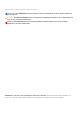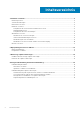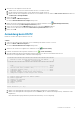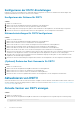Administrator Guide
Konfigurieren der DSITV-Einstellungen
Nachdem Sie sich zum ersten Mal bei DSITV angemeldet haben, konfigurieren Sie die Zeitzone und die Netzwerkeinstellungen. Dell
empfiehlt, außerdem das Root-Kennwort für DSITV nun zu ändern.
Konfigurieren der Zeitzone für DSITV
Schritte
1. Melden Sie sich bei DSITV an.
2. Geben Sie bei der CLI-Eingabeaufforderung 1 ein und drücken Sie die Eingabetaste.
3. Geben Sie die Zeitzone an, indem Sie einen geografischen Standort auswählen.
4. Wenn die richtige Zeitzone angezeigt wird, geben Sie 1 ein und drücken Sie die Eingabetaste, um die Änderungen zu speichern.
5. Nachdem Sie die Zeitzone eingestellt haben, drücken Sie die Eingabetaste, um zum Hauptmenü zurückzukehren.
Netzwerkeinstellungen für DSITV konfigurieren
Schritte
1. Melden Sie sich bei DSITV an.
2. Geben Sie bei der CLI-Eingabeaufforderung 2 ein und drücken Sie die Eingabetaste.
3. Geben Sie den Hostnamen von DSITV ein und drücken Sie die Eingabetaste.
4. Geben Sie die IP-Adresse von DSITV für das Verwaltungsnetzwerk ein und drücken Sie die Eingabetaste.
5. Geben Sie die Netzwerkmaske für das Verwaltungsnetzwerk ein und drücken Sie die Eingabetaste.
6. Geben Sie die Gateway-IP-Adresse für das Verwaltungsnetzwerk ein und drücken Sie die Eingabetaste.
7. Geben Sie die IP-Adresse des DNS-Servers für das Verwaltungsnetzwerk ein und drücken Sie die Eingabetaste.
8. Wenn Sie einen zweiten DNS-Server angeben möchten, geben Sie die IP-Adresse des DNS-Servers für das Verwaltungsnetzwerk ein
und drücken Sie die Eingabetaste. Drücken Sie anderenfalls gleich auf die Eingabetaste, um diesen Schritt zu überspringen.
9. Wenn die in den vorherigen Schritten eingegebenen Werte im Bildschirm angezeigt werden, geben Sie J ein und drücken Sie die
Eingabetaste, um die Änderungen zu speichern.
10. Nachdem Sie die Netzwerkeinstellungen konfiguriert haben, drücken Sie die Eingabetaste, um zum Hauptmenü zurückzukehren.
(Optional) Ändern des Root-Kennworts für DSITV
Schritte
1. Melden Sie sich bei DSITV an.
2. Geben Sie bei der CLI-Eingabeaufforderung 13 ein und drücken Sie die Eingabetaste.
3. Geben Sie das neue root-Kennwort ein, und drücken Sie die Eingabetaste.
4. Geben Sie das neue root-Kennwort erneut ein, und drücken Sie die Eingabetaste.
5. Nachdem Sie das root-Kennwort geändert haben, drücken Sie die Eingabetaste, um zum Hauptmenü zurückzukehren.
Aktualisieren von DSITV
Wenn eine aktualisierte Version des virtuellen DSITV-Geräts verfügbar ist, kann sie über das virtuelle Gerät installiert werden. Falls DSITV
an einem Standort ohne Internetzugang installiert ist, finden Sie weitere Informationen unter Aktualisieren von DSITV an einem Standort
ohne Internetzugang auf Seite 10
Aktuelle Version von DSITV anzeigen
Schritte
1. Melden Sie sich bei DSITV an.
2. Geben Sie bei der CLI-Eingabeaufforderung 15 ein und drücken Sie die Eingabetaste. Die folgenden Optionen werden angezeigt:
-------------------------------------------
1. Appliance version
8
Installieren von DSITV